Qué hacer con un atasco de papel
Si se produce un atasco de papel durante la impresión (cuando se muestra el código de asistencia 1300/1303/1304/1313), siga el procedimiento a continuación.
 Nota
Nota
- Si el papel no está atascado (no se muestra el código de asistencia) y el papel no se alimenta o no sale con normalidad, consulte Qué hacer si el papel no se alimenta/sale normalmente.
- Si el documento está atascado en el ADF (alimentador automático de documentos), consulte Qué hacer cuando el documento está atascado en el ADF (alimentador automático de documentos) (2801).
 Importante
Importante
- Cuando compruebe la ranura de salida del papel / ranura de alimentación o retire cualquier objeto extraño, no ponga la impresora boca abajo ni la incline. La tinta puede derramarse.
-
Comprobación 1 ¿Ha intentado imprimir en un tamaño de papel pequeño como 10x15cm 4"x6" (4"x6" 10x15cm) o Tarjeta (Card)?
-
Comprobación 2 ¿Intentó imprimir desde la bandeja posterior plana (A)?
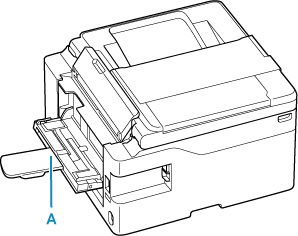
-
Comprobación 3 ¿El papel atascado es visible en la ranura de salida del papel (B)?
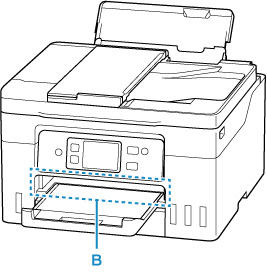
-
Comprobación 4 ¿Hay objetos extraños en la ranura de alimentación de la bandeja posterior (C)?
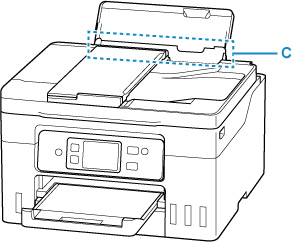
-
Comprobación 5 ¿El papel atascado es visible en la ranura de alimentación de la bandeja posterior (C)?
Retire cualquier papel que no sea el papel atascado de la bandeja posterior y, a continuación, compruebe si el papel atascado es visible en la ranura de alimentación de la bandeja posterior.
-
Comprobación 6 ¿El papel atascado es visible en la ranura de alimentación del cassette (D)?
Retraiga la bandeja de salida del papel y, a continuación, compruebe si el papel atascado es visible en la ranura de alimentación del cassette.
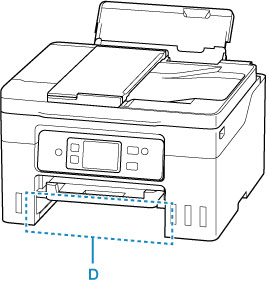
-
Comprobación 7 Si el papel atascado no es visible en la ranura de salida del papel o la ranura de alimentación.
Extracción del papel atascado mediante la ranura de alimentación de la bandeja posterior plana
-
Pulse el botón Parar (Stop) de la impresora.
-
Sujete el papel atascado firmemente con ambas manos y sáquelo lentamente.
Saque lentamente el papel para no romperlo.
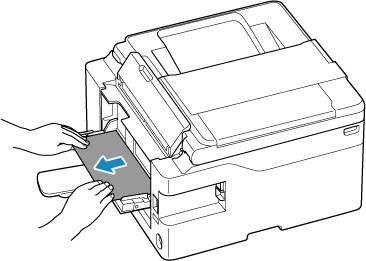
-
Reanude el proceso de impresión.
Se cancelarán todos los trabajos de la cola de impresión. Reanude el proceso de impresión.
 Importante
Importante-
Se produce un error si carga papel antes de que la pantalla táctil de la impresora muestre "Cargue una hoja de cartón.". También se produce un error si el papel no se carga en la posición correcta.
Consulte Carga de cartón en la Bandeja posterior plana y siga los mensajes que se muestran en la pantalla táctil de la impresora.
-
Si con estos procedimientos no consigue resolver el problema, póngase en contacto con el centro de servicio técnico de Canon más cercano para solicitar una reparación.
 Importante
Importante
- No incline la impresora cuando la mueva porque podría derramarse tinta.
- Cuando transporte la impresora para su reparación, consulte Reparación de la impresora.
Extracción del papel atascado mediante la ranura de salida del papel
-
Sujete el papel atascado firmemente con ambas manos y sáquelo lentamente.
Saque lentamente el papel para no romperlo.

 Nota
Nota-
Si no puede sacar el papel, vuelva a encender la impresora sin forzar la extracción. Puede que el papel se expulse automáticamente.
La impresora no se puede desconectar cuando está enviando o recibiendo un fax, ni cuando el fax recibido o el fax sin enviar se encuentra almacenado en la memoria de la impresora. Asegúrese de que todos los faxes se hayan enviado y recibido, pulse el botón Parar (Stop) de la impresora para detener la impresión y, a continuación, apague la impresora.
-
Si el papel no se puede extraer o se rompe, abra la cubierta/unidad de escaneado de la impresora y retire el papel atascado dentro de la impresora.
-
-
Seleccione OK en la pantalla táctil de la impresora.
La impresora reanuda la impresión. Vuelva a imprimir la página que estaba imprimiendo si no se ha impreso correctamente debido a un atasco del papel.
Si ha tenido que apagar la impresora en el paso 1, todos los trabajos de impresión en cola se habrán cancelado. Reanude el proceso de impresión.
 Nota
Nota- Al volver a cargar el papel, asegúrese de que utiliza un papel adecuado para imprimir y de que lo carga correctamente.
- Recomendamos utilizar tamaños de papel distintos del A5 para imprimir documentos con fotografías o gráficos. El papel en tamaño A5 podría arrugarse y atascarse al salir de la impresora.
Si las medidas anteriores no resuelven el problema, es posible que quede un poco de papel en la impresora. Consulte Extracción del papel atascado dentro de la impresora.
Extracción del papel atascado mediante la ranura de alimentación de la bandeja posterior
-
Sujete el papel atascado firmemente con ambas manos y sáquelo lentamente.
Saque lentamente el papel para no romperlo.
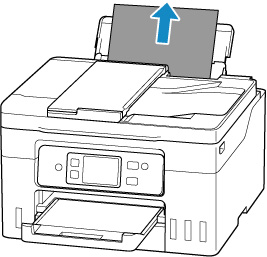
 Nota
Nota-
Si el papel no se puede extraer o se rasga, consulte la siguiente página para extraer la unidad de transporte y, a continuación, extraiga el papel atascado de la ranura de alimentación de la bandeja posterior.
-
-
Cargue papel en la bandeja posterior.
- Carga de papel fotográfico/papel normal en la bandeja posterior
- Carga de sobres en la bandeja posterior
 Nota
Nota- Asegúrese de que utiliza un papel adecuado para imprimir y de que lo carga correctamente.
- Recomendamos utilizar tamaños de papel distintos del A5 para imprimir documentos con fotografías o gráficos. El papel en tamaño A5 podría arrugarse y atascarse al salir de la impresora.
-
Seleccione OK en la pantalla táctil de la impresora.
La impresora reanuda la impresión. Vuelva a imprimir la página que estaba imprimiendo si no se ha impreso correctamente debido a un atasco del papel.
Si las medidas anteriores no resuelven el problema, es posible que quede un poco de papel en la impresora. Consulte Extracción del papel atascado dentro de la impresora.
Extracción del papel atascado mediante la ranura de alimentación del cassette
-
Sujete el papel atascado firmemente con ambas manos y sáquelo lentamente.
Saque lentamente el papel para no romperlo.
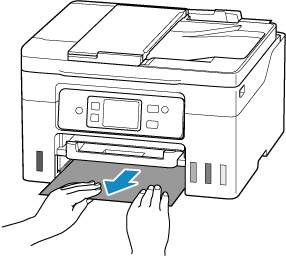
 Nota
Nota-
Si el papel no se puede extraer o se rompe, extraiga la tapa de la unidad de transporte y retire el papel atascado de la parte posterior.
-
-
Cargue papel en el cassette.
 Nota
Nota- El papel que se puede cargar en el cassette es papel normal de tamaño A4, Carta, A5, B5 o Ejecutivo.
-
Seleccione OK en la pantalla táctil de la impresora.
La impresora reanuda la impresión. Vuelva a imprimir la página que estaba imprimiendo si no se ha impreso correctamente debido a un atasco del papel.
Si las medidas anteriores no resuelven el problema, es posible que quede un poco de papel en la impresora. Consulte Extracción del papel atascado dentro de la impresora.

